ForceDecks Jump,可以创建测试序列以在一个记录中运行多种测试类型。
ForceDecks 中自动检测和分析的 所有 测试类型都可以包含在一个序列中(通用力-时间分析除外)。
创建序列时,可以将以下详细信息添加到特定测试中:
创建测试序列:
登录 ForceDecks Jump
点击 自动按钮
<img src="https://d33v4339jhl8k0.cloudfront.net/docs/assets/5a8bbcbe2c7d3a4a419946da/images/5fa0cf0846e0fb0017fc8192/file-zKSwPBq54u.png" "="" style="max-width: 100%; height: auto; vertical-align: middle; border-width: 1px; border-style: solid; border-color: rgb(214, 214, 214); display: block; margin: 1em 0px 2em; padding: 4px; border-radius: 4px; box-sizing: border-box; width: 500px;">
创建序列:
输入序列名称
选择要包含在序列中的每个测试类型
确认每种测试类型的相关细节(例如特定肢体、跌落高度、负载重量)
添加测试标签
注意:此阶段选择的测试标签将应用于所有测试。测试后,在保存结果之前,可以将标签分配给各个测试。
点击完成
<img src="https://d33v4339jhl8k0.cloudfront.net/docs/assets/5a8bbcbe2c7d3a4a419946da/images/60a30625eb3af44cc12098ec/file-oE8RIUpPlJ.png"
单击完成以确认或创建另一个测试序列
应用测试序列:
选择所有配置文件进行测试。双击每个配置文件名称进行选择
应用测试序列:
应用于个人资料 - 单击无
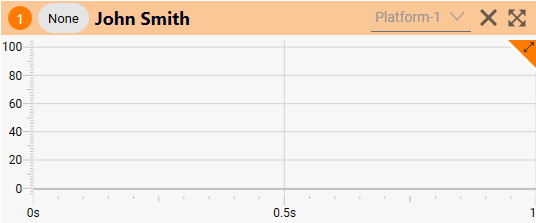
应用于所有选定的配置文件 - 单击自动

从下拉列表中选择一个测试序列
点击完成
下一步:
在 ForceDecks Jump 中运行测试或在 ForceDecks Jump 中运行同时测试